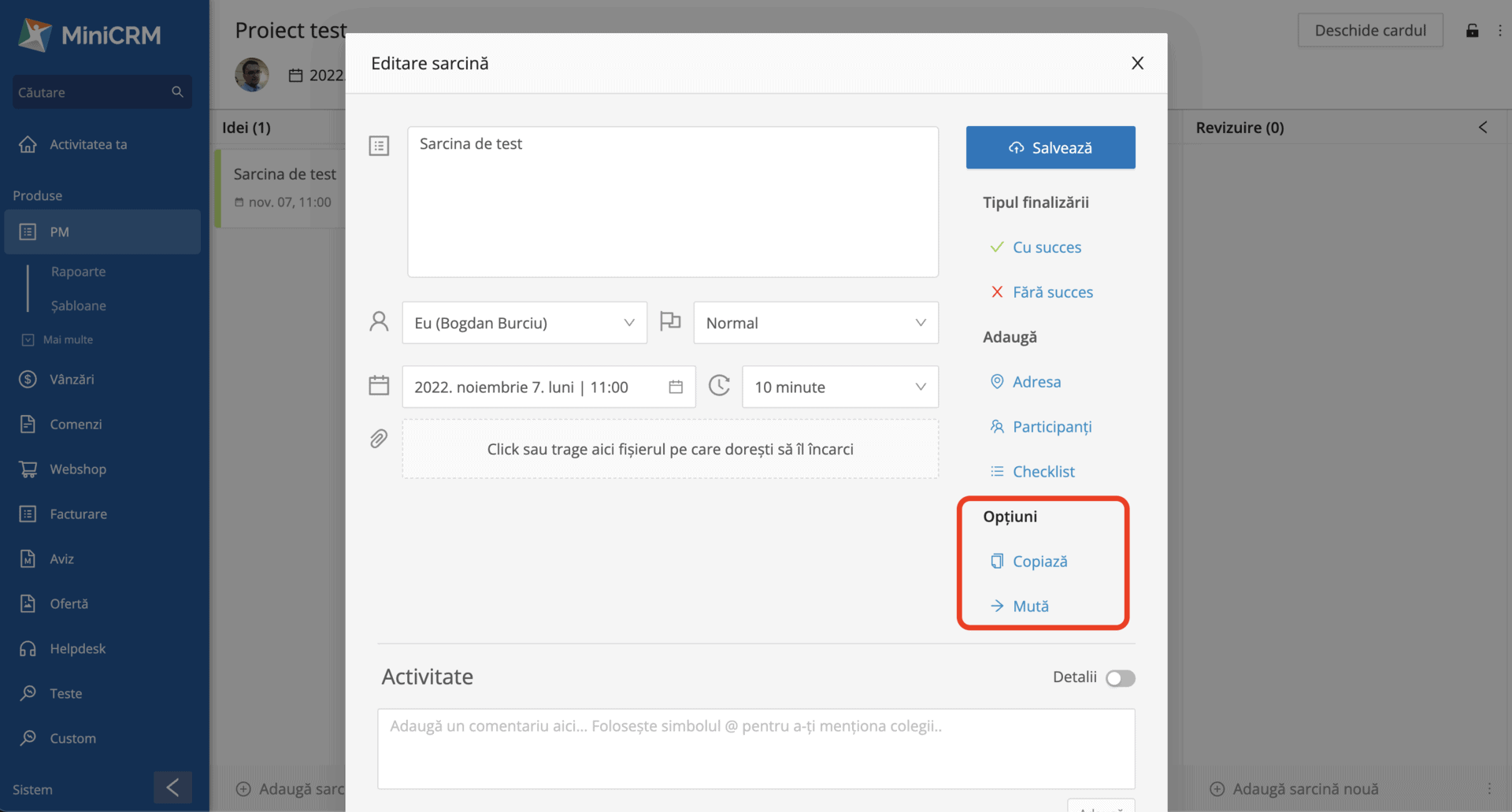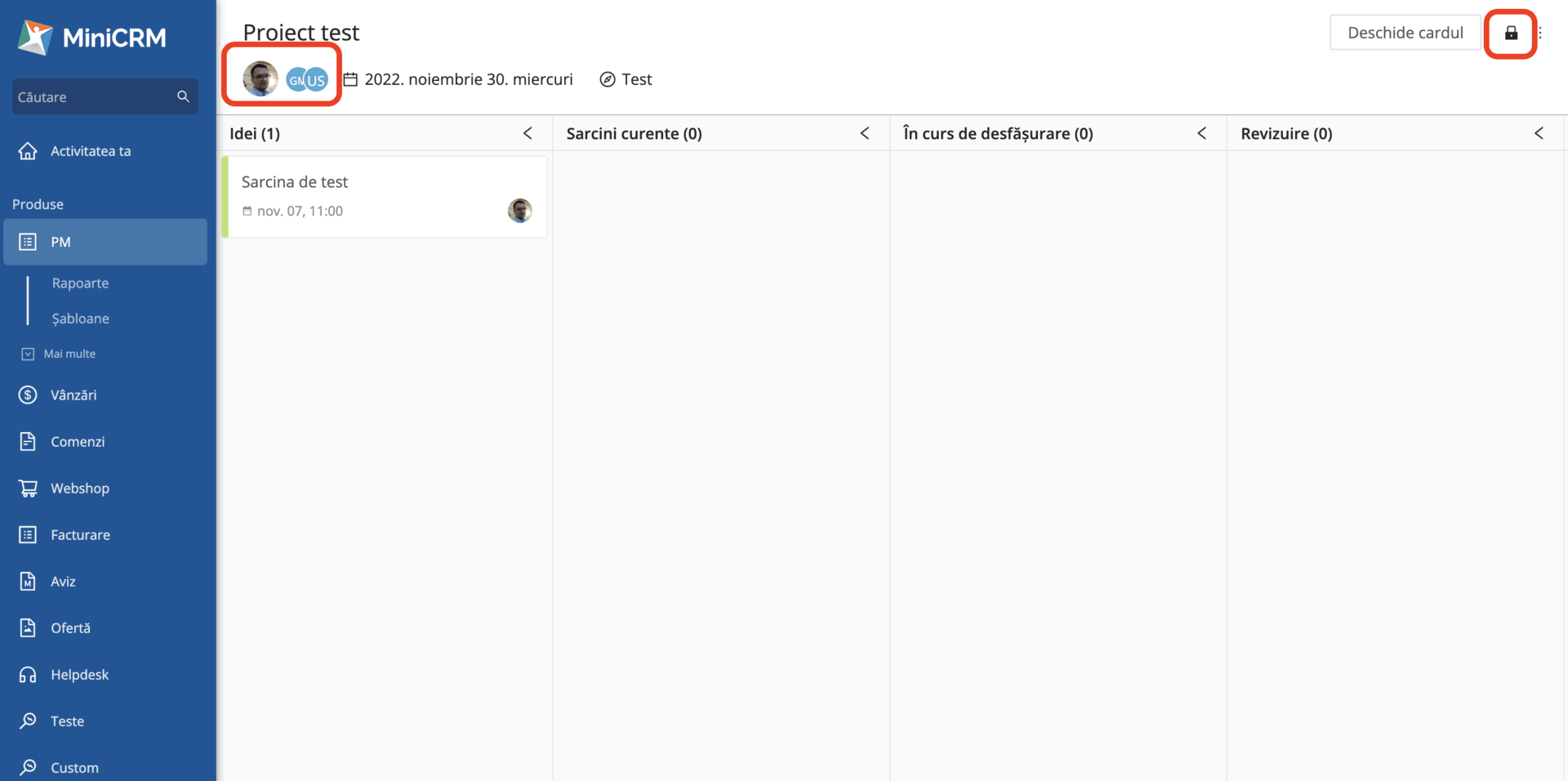Produsul Managementul Proiectelor
Rezumat
- Ce merită să știi despre Managementul Proiectelor?
- Adăugarea unui Proiect nou
- Adăugarea unei sarcini
- Listarea proiectelor
- Accesarea cardului unui proiect
- Copierea unui Proiect
- Copierea și mutarea sarcinilor
- Setarea vizibilității pentru un proiect
- Lucrul cu sub-sarcini (checklist)
- Afișarea duratei estimate a sarcinilor
- Curs Managementul Proiectelor
Cu Managementul Proiectelor îți poți organiza și urmări și planifica proiectele într-un mod și o vizualizare unice, care nu sunt disponibile în alte produse din sistem.
Ce merită să știi despre Managementul Proiectelor?
- Produsul are un mod particular de afișare a informațiilor, în centrul atenției fiind, în cardul acestui produs, sarcinile și nu cardurile. Astfel, produsul afișeaza lista tuturor sarcinilor și a proiectelor de care acestea aparțin.
- Sarcinile sunt împărțite în mai multe liste care reprezintă statusurile în care se află acele sarcini (idei, sarcini curente, în curs de desfășurare, etc.).
- Modul în care sunt afișate informațiile este de un real ajutor pentru utilizatorii care urmăresc sarcinile din cadrul unui anumit proiect pentru că îi ajută să stabilească dintr-o privire pe ce sarcini ar trebui să se concentreze.
- Este o soluție foarte bună pentru gestionarea tuturor proiectelor, atât interne cât și externe (care au legătură cu clienții sau partenerii).
1) Adăugarea unui Proiect nou
Atunci când creezi un proiect nou îți recomandăm să adaugi cât mai multe detalii posibil; acestea te vor ajuta să gestionezi mai ușor respectivul proiect și să știi în permanență care este pasul următor.
În câmpul „Deadline proiect” poți specifica data limită a proiectului atunci când acesta trebuie predat sau finalizat. Poți selecta apoi categoria din care proiectul face parte (aceste categorii pot fi personalizate de către tine).
Îți recomandăm să completezi și câmpul „Rezultate așteptate” astfel încât scopul proiectului să fie clar iar acesta să te ajute să obții rezultatele așteptate.
Se va încărca apoi vizualizarea Kanban a sarcinilor, unde vei regăsi lista sarcini împărțită în coloane.
2.) Adăugarea unei sarcini
Adăugarea de noi sarcini pentru un proiect se poate face apăsând butonul „Adaugă sarcină nouă” aflat în partea de jos a listei de sarcini.
După adăugarea sarcinilor aferente unui proiect, poți organiza aceste sarcini în coloane, în funcție de starea fiecărei sarcini.
3.) Listarea proiectelor
Revenind la lista clasică a cardurilor și aceasta este specială prin faptul că, în funcție de numărul de sarcini totale existente pe proiect și de cel al sarcinilor închise deja, se calculează automat progresul proiectului în procente.
Pentru a-ți fi mai ușor să identifici tipul sarcinii, culoarea sarcinii este diferită în vederea Kanban.
Numai proiectele deschise sunt afișate în listă! Poți vizualiza lista proiectele închise selectând statusul respectiv.
4.) Accesarea cardului unui proiect
După selectarea proiectului, poți reveni la vizualizarea clasică a cardului acelui proiect dând click pe butonul Deschide Proiect.
Îți va fi afișat cardul proiectului iar aici vei putea face orice modificări sunt necesare (poți schimba deținătorul proiectului, termenul limită, descrierea, categoria sau orice alte câmpuri mai sunt necesare). Funcționalitatea cardului proiectului este aceeași cu orice alt card din sistem.
5.) Copierea unui Proiect
Produsul Managementul Proiectelor oferă posibilitatea de a copia un proiect deja existent. Astfel, dacă este nevoie, poți copia toate detaliile unui proiect în unul nou care va prelua inclusiv sarcinile celui original.
De asemenea, atunci când copiezi un proiect, poți modifica denumirea, compania căreia îi vei asocia acel proiect (astfel încât poți avea același proiect pe clienți diferiți) precum și persoana de contact. Poți modifica apoi statusul proiectului și poți specifica modul în care sarcinile să fie așezate în coloane (dacă rămân în aceleași coloane sau dacă se copiază toate în coloana „Idei”).
Alte opțiuni pe care le ai pentru proiectul copiat este să păstrezi aceiași deținători pentru sarcini și aceleași statusuri.
6.) Copierea și mutarea sarcinilor
Pe lângă posibilitatea copierii proiectului, sistemul permite inclusiv copierea sau mutarea sarcinilor.
Astfel, poți copia/muta o sarcină dintr-un proiect în altul, dintr-un status în altul precum și să specifici dacă vrei sa sarcina copiată/mutată să fie afișată la începutul sau sfârșitul listei.
7.) Setarea vizibilității pentru un proiect
MiniCRM îți permite să setezi ca și confidențial un proiect iar aceasta înseamnă faptul că doar Administratorii din acel sistem vor putea accesa acel proiect sau utilizatorii cărora li se dă acces la respectivul proiect.
Poți găsi detalii despre addon-ul Carduri confidențiale accesând pagina dedicată acestui subiect.
Atunci când vei seta ca și confidențial un proiect, sistemul va afișa utilizatorii care au acces la acesta.
Lucrul cu sub-sarcini (checklist)
Modul de lucru cu checklist-ul a fost îmbunătățit iar acum este posibil sa aloci unui anumit utilizator o sub-sarcină precum și să setezi durata pentru acea sub-sarcină. Poți găsi mai multe detalii despre aceasta aici.
Afișarea duratei estimate a sarcinilor
Sistem va afișa în partea de sus a paginii durata totală a sarcinilor pentru care s-a setat acest aspect. Astfel, în exemplul de mai jos, am setat pentru fiecare din cele două sarcini o durată de o oră iar în partea de sus sistemul calculează automat totalul. Dacă una din sarcini va fi mutată (de exemplu, în coloana Sarcini curente) sistemul va recalcula și va afișa totalul pentru fiecare din coloane.
Curs Managementul Proiectelor
Clienții MiniCRM pot participa la trainingul aferent acestui produs accesând linkul următor: Curs MiniAcademia.